Электронная таблица – компьютерный эквивалент обычной таблицы, в клетках (ячейках) которой записаны данные различных типов: тексты, числа, даты, формулы.
Главное достоинство электронной таблицы – это возможность мгновенного пересчета всех данных, связанных формульными зависимостями при изменении значения любой исходной ячейки.
В программе Excel в одном файле может находиться несколько таблиц. Каждая таблица расположена на отдельном листе, а несколько листов, хранящихся в одном файле, называются рабочей книгой. Рабочая книга является основным документом, с которым работает Excel. В рабочей книге может быть не более 255 листов, вы можете создавать или удалять листы при необходимости. При этом информацию в различные листы можно вносить независимо от других листов. Но если вам нужно, вы можете связывать информацию из различных листов рабочей книги друг с другом. Иногда бывает нужно вводить или изменять информацию сразу в нескольких листах рабочей книги, и вы также можете это сделать.
Отличительной чертой Excel является то, что рабочее поле имеет вид таблицы. Ряд ячеек таблицы, расположенный горизонтально называется строкой, а ячейки расположенные вертикально образуют столбец. В электронной таблице строки и столбцы пронумерованы. Каждая ячейка в таблице находится на пересечении строки и столбца. Указав номер столбца и номер строки, на пересечении которых расположена ячейка, вы однозначно определите расположение ячейки. Курсор мыши имеет вид -  , или +, атакже может быть представлен в виде различных стрелок.
, или +, атакже может быть представлен в виде различных стрелок.
Таким образом, номер строки и столбца образуют адрес ячейки. Есть несколько способов нумерации строк и столбцов. По умолчанию используется принцип нумерации, названный в программе стилем А1. В этом случае столбцы нумеруются буквами, а строки — числами. Например, ячейка в первой строке второго столбца имеет адрес В1. Эти буквы и числа называются заголовками столбцов и строк. Можно использовать одинаковую нумерацию, как строк, так и столбцов, и такой стиль нумерации называется R1C1. При использовании этого способа нумерации адрес ячейки записывается как буква R и числовой номер строки, а затем буква С и числовой номер столбца. Например, адрес R3C4 указывает на ячейку, находящуюся на пересечении третьей строки и четвертого столбца. Буквы — это сокращения от английских слов Row — строка и Column – столбец. В большинстве случаев используется первый способ адресации ячеек.
Максимальное число строк таблицы составляет 65536, и этого вполне достаточно для работы. Столбцы нумеруются буквами, столбцы с первого по двадцать шестой обозначаются буквами с А по Z. Для обозначения имен столбцов, начиная с двадцать седьмого, используют сочетание двух букв. Так, столбец 27 обозначается АА, следующий АВ, апосле названия AZ идет сочетание букв ВА, ВВ и так далее. Максимальное число столбцов в таблице Excel равно 256, что соответствует адресу IV.
Прямоугольная область таблицы называется диапазоном (интервалом,блоком) ячеек. Она задается адресами верхней левой и правой нижней ячеек блока, перечисленными через двоеточие.
В ячейках электронной таблицы могут храниться числа, даты, текст или формулы.
Числа используются в расчетах, и в программе есть много способов представления чисел, например, дата отличается от процента и от обычного числа. Текст обычно вводят в ячейки для пояснений, и эти пояснения делают таблицу более понятной. С помощью формул производят вычисления с числами из любых ячеек. Часто используются такие формулы, как суммирование, вычисление средних величин и процентов. Однако в электронных таблицах можно вести и более сложные расчеты.
Особенностью электронных таблиц является то, что после ввода формулы, в ячейке немедленно появляется результат. Если вы измените информацию в таблице, формулы будут автоматически пересчитаны, и в ячейках появятся новые результаты. Если формула содержит ошибку, вы об этом сразу же узнаете.
Вы можете оформить таблицу, изменив внешний вид ячеек и информацию в них, то есть отформатировать таблицу.
После запуска программы на экране появится ее рабочее окно (рис. 1). Мы в иллюстрациях используем версию Excel 2003, входящую в состав пакета программ Microsoft Office 2003.

Рис. 1. Окно MS Excel
Окно представляется в виде двух вложенных друг в друга окон (рис. 2):
§ внешнее – программное окно Excel;
§ внутреннее – Рабочая книга.

Рис. 2. Внешнее и внутреннее окно MS Excel
В верхней части окна программы располагается заголовок, в котором указано название программы, а также имя рабочей книги, с которой вы в данный момент работаете. По умолчанию используется имя Книга1, но вы можете изменить его по своему желанию.
Ниже заголовка располагается меню, в котором вы выбираете различные команды при работе с программой. В меню отображаются только часто используемые команды. Редко используемые команды убираются из меню и становятся невидимыми. При этом в нижней части меню находится изображение стрелки. Чтобы увидеть все команды меню, следует щелкнуть мышью на этой стрелке.
В центральной части рабочего окна располагается сама таблица, с которой вы работаете. Работа с таблицей заключается во вводе в ячейки нужной информации и просмотре результатов вычислений в формулах. Ячейка, с которой вы в данный момент работаете, называется активной (текущей) ячейкой, и она выделена в таблице жирной рамкой. Чтобы сделать ячейку активной, следует щелкнуть на ней мышью. Часто размер таблицы превышает размер окна программы, и часть ячеек не видна. Чтобы увидеть нужную ячейку вам может понадобиться перемещаться по таблице. Перемещение осуществляется с помощью полос прокрутки.
Ниже меню располагаются панели инструментов с кнопками для выполнения различных действий. Программа Excel имеет несколько панелей, объединяющих инструменты по какому-либо признаку.
Между таблицей и панелями инструментов расположена строка формул, предназначенная для ввода в ячейки таблицы текста, даты, чисел или формул. Адрес активной ячейки отображается в левой части строки формул. В правой части рабочего окна расположена область задач (рис. 3.), которая содержит список команд, облегчающих работу с таблицей. Во многом команды этой панели дублируют команды меню программы, но есть и дополнительные команды.
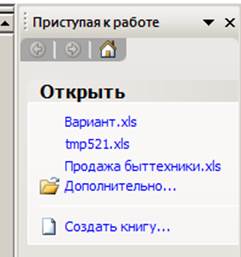

Рис. 3. Область задач в окне Excel
Ниже рабочей области находятся ярлычки для выбора нужного листа из рабочей книги. У каждого листа книги есть имя, и по умолчанию (в зависимости от настроек) создается книга с тремя листами — Лucml, Лucm2 и ЛистЗ. Вы можете создавать и удалять листы из рабочей книги, менять имена листов по вашему вкусу. Чтобы отобразить на экране лист рабочей книги, следует щелкнуть мышью на ярлычке этого листа.
В нижней части рабочего окна находится строка состояния. В этой строке отображается информация: о состоянии программы, статистическая информация о рабочем листе, а также результаты некоторых вычислений.
Каждая ячейка таблицы имеет следующие характеристики:
§ адрес;
§ содержимое;
§ изображение;
§ формат;
§ имя;
§ примечание (комментарий).
Адрес ячейки – номер столбца и строки. Используется в формулах в виде относительной, абсолютной или смешанной ссылки (таб. 1.), а также для быстрого перемещения по таблице.
Одно из преимуществ электронных таблиц в том, что в формулах можно использовать не только конкретные числовые значения (константы), но и переменные – ссылки на другие ячейки таблицы (адреса ячеек). В тот момент, когда Вы нажимаете клавишу «Enter», в формулу вместо адреса ячейки подставляется число, находящееся в данный момент в указанной ячейке.
Другое достоинство в том, что при копировании формул входящие в них ссылки изменяются (относительная адресация).
Однако иногда при решении задач требуется, чтобы при копировании формулы ссылка на какую-либо ячейку не изменялась. Для этого используется абсолютная адресация, или абсолютные ссылки.
Если необходимо, чтобы при копировании или перемещении данных адрес какой-либо ячейки в формуле не мог изменяться (например, при умножении всего столбца данных на значение одной и той же ячейки), нужно зафиксировать положение этой ячейки в формуле до того, как вы будете копировать или перемещать данные.
Для фиксации адреса ячейки используется знак “$”.
Координата строки и координата столбца в адресе ячейки могут фиксироваться раздельно.
Чтобы относительный адрес ячейки в формуле стал абсолютным, после ввода в формулу адреса этой ячейки нажмите«F4».
1. Виды адресации
| Вид ссылок (адрес) | Формула | Действие |
| Относительный | =A1 * B1 | имя столбца, имя строки будут относительно изменяться, при копировании формулы в другую ячейку |
| Абсолютный | =$A$2 * $B$2 | имя столбца, имя строки останутся неизменным, при копировании формулы. |
| Смешанный | =A$1 * $B1 | имя столбца А, (в первом адресе) и имя строки 1(во втором) – будут относительно изменяться, при копировании формулы в другую ячейку |
Примеры применения различных видов адресации приведены на рис. 4.
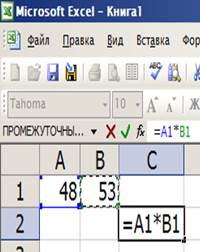
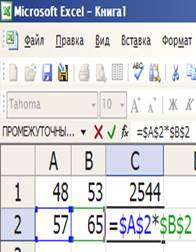
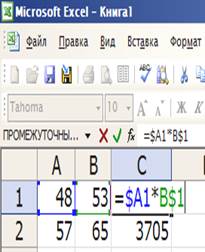
Рис. 4. Способы адресации
Содержимым ячейки может быть:
§ число (целое со знаком или без (-345), дробное с фиксированной точкой (253,62) или с плавающей точкой (2,5362Е+02));
§ текст;
§ дата (12.03.2008, 12 мар 2008, 12-мар-2008 и др.)
§ формула.
Формула – всегда начинается со знака “=“ и может содержать: числовые константы, абсолютные или относительные ссылки на адреса ячеек, встроенные функции.
Аргументы функций всегда заключаются в круглые скобки. Стандартные функции можно как ввести с клавиатуры, так и воспользоваться меню Вставка/Функция или соответствующей кнопкой на панели инструментов.
Изображение – то, что пользователь видит на экране монитора.
Если содержимым ячейки является формула, то изображением будет её значение (рис. 5.).
Текст, помещенный в ячейку, может быть “виден” целиком, либо (если соседняя ячейка не пуста), из него видно столько символов, сколько позволяет ширина ячейки.
 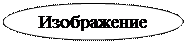 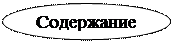  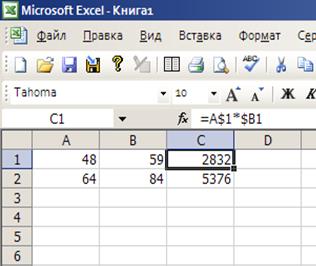 |
| Рис. 5. Изображение и содержимое ячейки |
Изображение числа зависит от выбранного формата. Одно и то же число в разных форматах (дата, процент, денежный и т.д.) будет иметь различное изображение.
Формат ячейки – формат чисел, шрифт, цвет символов, вид рамки, цвет фона, выравнивание по границам ячейки, защита ячейки.
Имя – используется в формулах, как замена абсолютного адреса ячейки. Например, назначив ячейке С3 имя “Произведение” в ячейку D3 можно поместить формулу: =Произведение/3 (вместо формулы =С3/3). В этом случае, при копировании формулы, адрес ячейки меняться не будет.
Примечание – сопроводительный текст к содержимому ячейки. Ввести примечание в ячейку можно с помощью меню Вставка / Примечание. Ячейка, имеющая примечание, отмечается в рабочем листе точкой в правом верхнем углу.
 2015-06-28
2015-06-28 3331
3331
